Fix: Call of Duty Mobile Timeout-fout
In dit artikel proberen we de "Time-out"-fout op te lossen die Call of Duty Mobile-spelers tegenkomen na het uitvoeren van de game.

Call of Duty Mobile-spelers krijgen de "Time-out"-foutmelding nadat ze de game hebben uitgevoerd, waardoor hun toegang tot de game wordt beperkt. Als u met een dergelijk probleem wordt geconfronteerd en geen idee heeft wat u moet doen, kunt u het probleem oplossen door de onderstaande suggesties uit te voeren.
Wat is Call of Duty Mobile Timeout-fout?
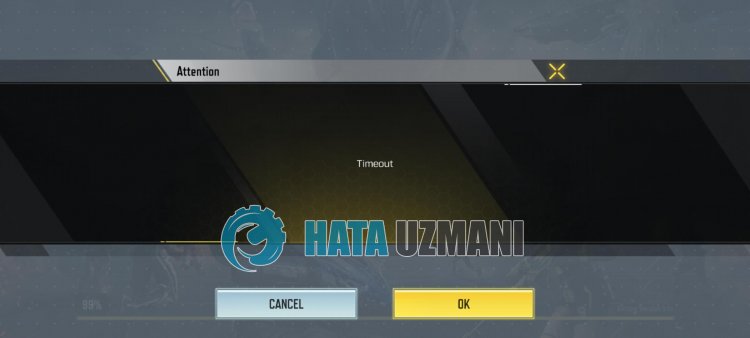
Deze fout wordt meestal veroorzaakt door een internetprobleem. De fout wordt weergegeven op het laadscherm en elke overeenkomst is uitgesloten van invoer. Om dit probleem op te lossen, zullen we proberen het probleem op te lossen door u enkele suggesties te geven.
De Call of Duty Mobile Timeout-fout oplossen
Om deze fout te verhelpen, kunt u de oplossing voor het probleem vinden door de onderstaande suggesties te volgen.
1-) Herstart je internet
Het probleem met de internetcache kan ertoe leiden dat u verschillende verbindingsfouten zoals deze tegenkomt. Hiervoor kunnen we het probleem oplossen door de internetcache te wissen. Het enige dat we hoeven te doen om de internetcache te wissen, is het internet opnieuw opstarten.
Als u toegang tot internet hebt via een Wi-Fi-verbinding, start u uw modem opnieuw op en controleert u of het probleem zich blijft voordoen.
Als u internet gebruikt met een mobiele gegevensverbinding, schakelt u uw mobiele gegevens uit en weer in en controleert u of het probleem zich blijft voordoen.
2-) Call of Duty mobiele applicatie bijwerken
Het feit dat de Call of Duty Mobile-applicatie niet up-to-date is, betekent dat deze niet openstaat voor innovaties. Daarom moeten we controleren of de Call of Duty Mobile-applicatie up-to-date is. Anders kunnen we meer dan één fout of probleem tegenkomen en een toegangsblokkering krijgen.
3-) Apparaat opnieuw opstarten
Hoewel het misschien een simpele suggestielijkt, kan het herstarten van het apparaat mogelijke fouten helpen voorkomen. Om dit te doen, kunt u uw apparaat opnieuw opstarten en controleren of het probleem zich blijft voordoen.
4-) Wis gegevens en cache
Elk cacheprobleem in de Call of Duty Mobile-applicatie kan ertoe leiden dat we dergelijke fouten tegenkomen. Hiervoor kunnen we het probleem oplossen door de gegevens en de cache te wissen.
Opmerking: Uw account wordt tijdens dit proces automatisch uitgelogd. Zorg er hiervoor voor dat u de gebruikersnaam en het wachtwoord van uw account kent.
Gegevens en cache wissen voor Android-apparaten
- Open eerst het menu "Instellingen".
- Klik op "Toepassingen" in het menu.
- Selecteer "Call of Duty Mobile" en klik op "Opslag".
- Klik op de optie "Gegevens wissen" in het scherm dat wordt geopend.
Gegevens en cache wissen voor iOS-apparaten
- Open het menu Instellingen.
- Klik op de optie "Algemeen" in het vervolgkeuzemenu.
- Klik op "iPhone-opslag" in het menu.
- Selecteer vervolgens de toepassing "Call of Duty Mobile" en klik op "Toepassing verwijderen", dat in blauw is geschreven, om de toepassing te verwijderen.
Na dit proces kunt u de Call of Duty Mobile-applicatie uitvoeren en controleren of het probleem zich blijft voordoen.
5-) De toepassing verwijderen en opnieuw installeren
Door de toepassing te verwijderen en opnieuw te installeren, kunt u verschillende van dit soort fouten voorkomen. Dit kan te wijten zijn aan het feit dat de toepassingsbestanden corrupt of defect zijn. Verwijder hiervoor de Call of Duty Mobile-applicatie volledig van uw apparaat, download deze opnieuw, voer het installatieproces uit en open deze. Na dit proces kunt u controleren of het probleem aanhoudt.
Ja, vrienden, we hebben ons probleem onder deze titel opgelost. Als uw probleem zich blijft voordoen, kunt u vragen stellen over de fouten die u tegenkomt door naar ons FORUM-platform te gaan..
